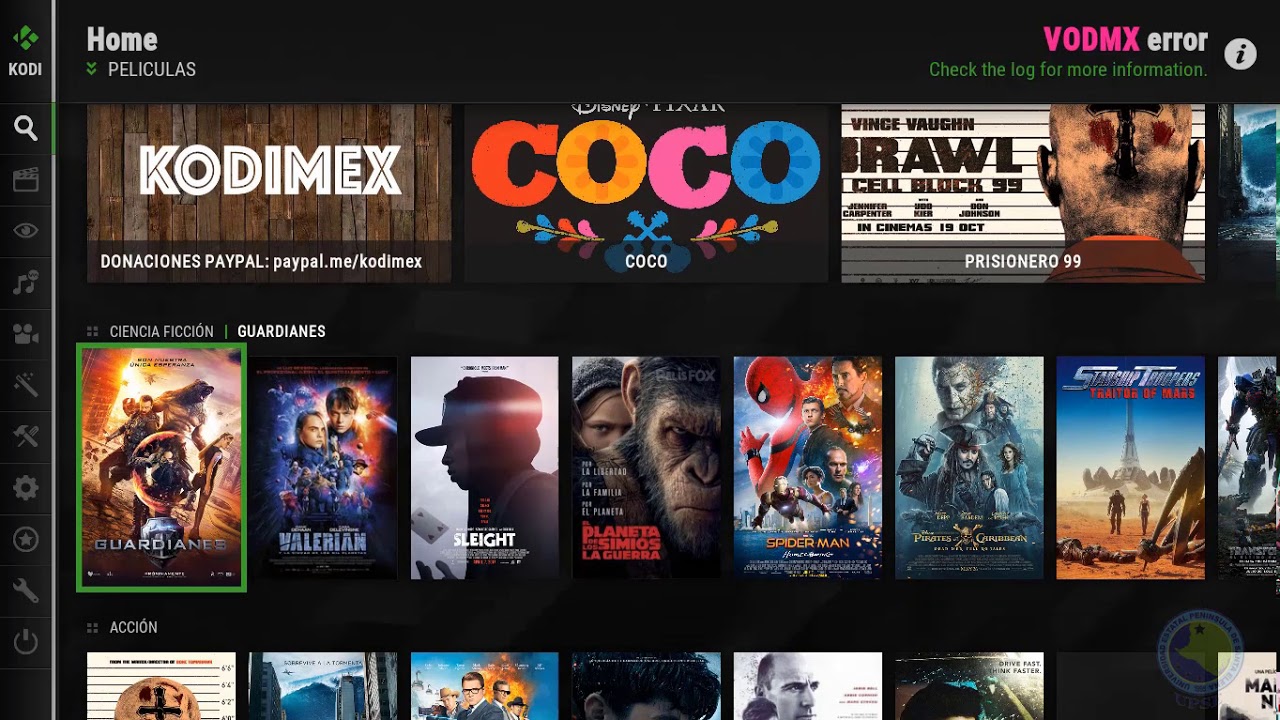
Bienvenidos al tutorial sobre cómo configurar Kodi en Raspberry Pi 3 en 2018. Kodi es un software de centro multimedia gratuito y de código abierto que se puede instalar en Raspberry Pi 3 para convertirlo en una plataforma de entretenimiento completa. En este tutorial, aprenderá cómo instalar Kodi en Raspberry Pi 3 y cómo configurarlo para ver películas, series de televisión, deportes en vivo y mucho más. ¡Comencemos!
Guía completa para instalar Kodi en Raspberry Pi
Si eres un amante de las películas y series, probablemente ya conozcas Kodi, una plataforma de entretenimiento de código abierto. En este artículo te explicaremos cómo configurar Kodi en Raspberry Pi 3 en 2018.
Antes de comenzar, asegúrate de tener una Raspberry Pi 3, un cable HDMI, un teclado y mouse inalámbrico, y una fuente de alimentación. Además, necesitarás una tarjeta SD con al menos 8GB de capacidad.
Paso 1: Descarga e instala la imagen de Raspbian en la tarjeta SD. Puedes encontrar el enlace de descarga en la página oficial de Raspberry Pi.
Paso 2: Inserta la tarjeta SD en la Raspberry Pi y conéctala a la televisión a través del cable HDMI. También conecta el teclado y mouse inalámbrico y la fuente de alimentación.
Paso 3: Enciende la Raspberry Pi y espera a que se inicie Raspbian. En la parte superior derecha de la pantalla, haz clic en el icono del terminal para abrir la línea de comandos.
Paso 4: Escribe los siguientes comandos en la línea de comandos para actualizar el sistema:
sudo apt-get update
sudo apt-get upgrade
Paso 5: Una vez que se hayan actualizado todos los paquetes, es hora de instalar Kodi. Escribe el siguiente comando en la línea de comandos:
sudo apt-get install kodi
Paso 6: Espera a que se complete la instalación y luego reinicia la Raspberry Pi.
Paso 7: Una vez que se haya reiniciado la Raspberry Pi, abre Kodi desde el menú de aplicaciones. Utiliza el teclado y mouse para navegar y disfrutar de tus películas y series favoritas.
Con esta guía completa, podrás disfrutar de tus contenidos multimedia en tu televisión de forma fácil y económica.
La guía definitiva para instalar Kodi de manera sencilla y rápida
Kodi es una de las plataformas multimedia más populares en el mercado actual y es utilizada por millones de personas de todo el mundo. Si deseas configurar Kodi en Raspberry Pi 3 en 2018, esta guía te ayudará a hacerlo de manera sencilla y rápida.
Paso 1: Descarga la imagen de Kodi para Raspberry Pi 3
Para empezar, necesitas descargar la imagen de Kodi para Raspberry Pi 3. Puedes conseguir la imagen de la página web oficial de Kodi. Una vez descargada, necesitarás descomprimir la imagen.
Paso 2: Descarga e instala Etcher
Para grabar la imagen de Kodi en la tarjeta SD de Raspberry Pi 3, necesitas descargar e instalar Etcher. Etcher es un programa gratuito que te ayuda a grabar imágenes en tarjetas SD de manera sencilla y rápida.
Paso 3: Conecta la tarjeta SD y graba la imagen de Kodi
Una vez instalado Etcher, conecta la tarjeta SD y selecciona la imagen de Kodi que has descargado anteriormente. Luego, haz clic en el botón «Flash» para empezar a grabar la imagen en la tarjeta SD. Este proceso puede tardar varios minutos.
Paso 4: Conecta la tarjeta SD a Raspberry Pi 3 y enciende el dispositivo
Una vez que la imagen de Kodi ha sido grabada en la tarjeta SD, desconéctala del ordenador y conéctala a Raspberry Pi 3. Luego, enciende el dispositivo y espera a que se inicie.
Paso 5: Configura Kodi en Raspberry Pi 3
Una vez que el dispositivo se ha iniciado, necesitas configurar Kodi en Raspberry Pi 3. Para hacer esto, sigue las instrucciones en pantalla y configura Kodi de acuerdo a tus preferencias y necesidades.
Conclusión
Configurar Kodi en Raspberry Pi 3 es una tarea sencilla si sigues los pasos mencionados anteriormente. Con esta guía, podrás instalar Kodi en Raspberry Pi 3 de manera rápida y sin complicaciones. ¡Disfruta de tu plataforma multimedia favorita en tu dispositivo Raspberry Pi 3!
Guía de actualización para Kodi Matrix: Paso a paso para mantener tu centro multimedia al día
Si eres un amante de las películas y series, seguro que conoces Kodi. Este centro multimedia de código abierto es uno de los más populares del mundo. Con él, puedes reproducir todo tipo de contenido en tu televisión. Pero, para que siga funcionando correctamente, es necesario mantenerlo actualizado. En esta guía, te explicamos paso a paso cómo actualizar Kodi Matrix.
Paso 1: Lo primero que debes hacer es entrar en la página oficial de Kodi. Allí, encontrarás las últimas versiones disponibles para cada sistema operativo. Descarga la versión adecuada para tu dispositivo.
Paso 2: Una vez descargado el archivo, ábrelo y sigue las instrucciones del asistente de instalación. Asegúrate de que Kodi se instale en la misma ubicación que la versión anterior.
Paso 3: Si tienes algún complemento instalado en Kodi, es posible que no funcione después de la actualización. Para solucionarlo, tendrás que reinstalar los complementos o buscar versiones actualizadas.
Paso 4: También es posible que algunos ajustes de configuración se hayan restablecido a los valores predeterminados. Revisa las opciones de configuración y ajusta todo a tu gusto.
Paso 5: Si utilizas una base de datos compartida para tus Series y Películas, es importante que actualices también el servidor de la base de datos en el que se encuentran alojados los datos. Si no lo haces, es posible que no puedas acceder a ellos después de la actualización.
Siguiendo estos pasos, podrás actualizar Kodi Matrix de forma sencilla y rápida. Recuerda que mantener actualizado tu centro multimedia es fundamental para disfrutar de todas las funcionalidades que te ofrece. ¡No esperes más y actualiza Kodi ahora mismo!
